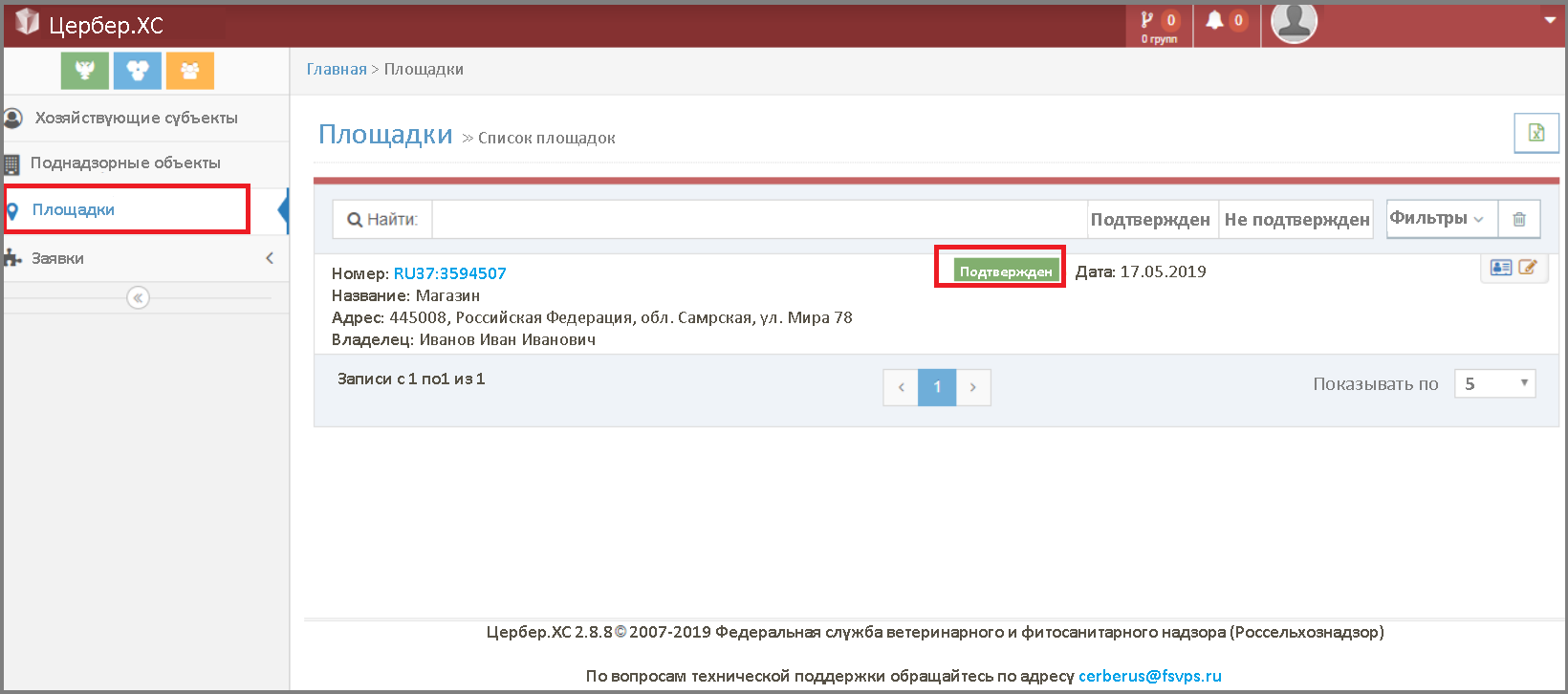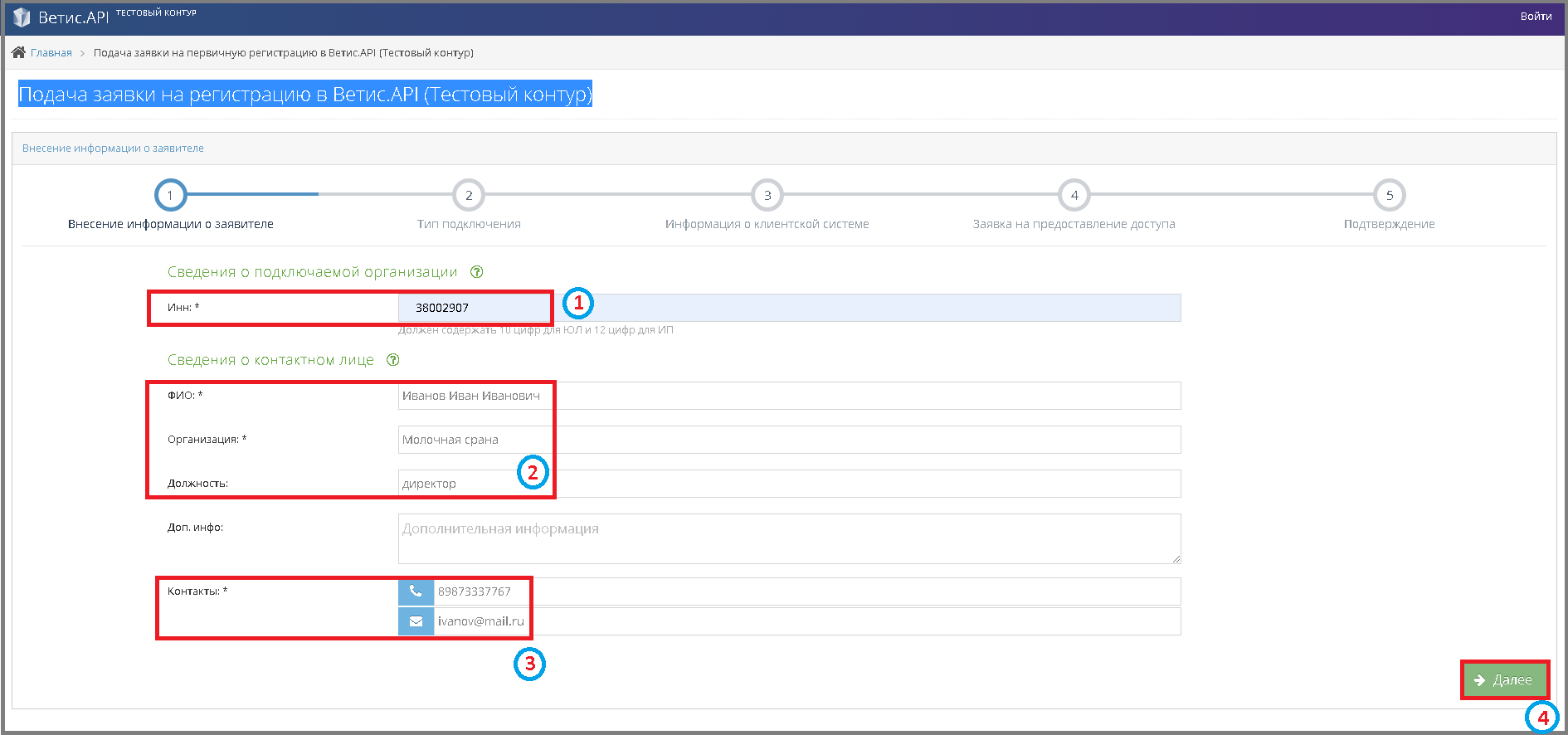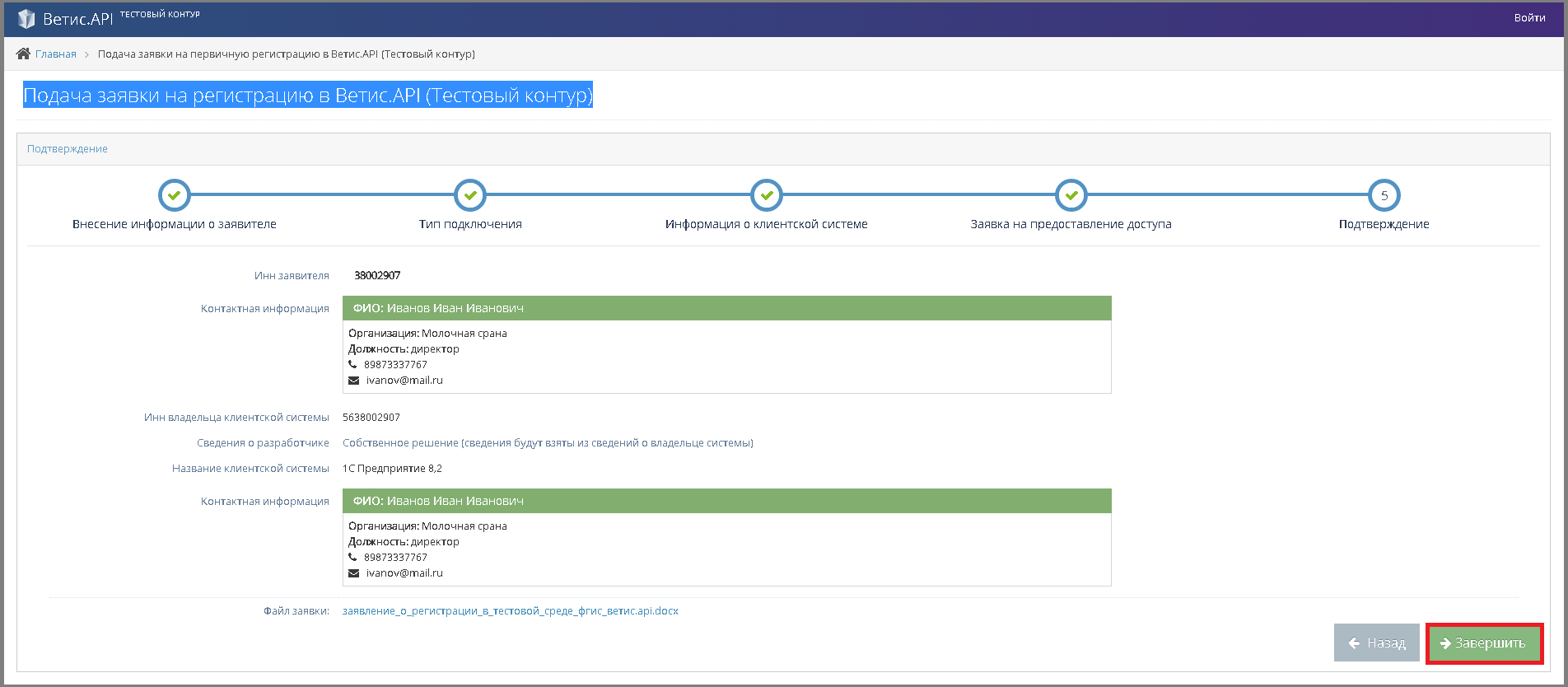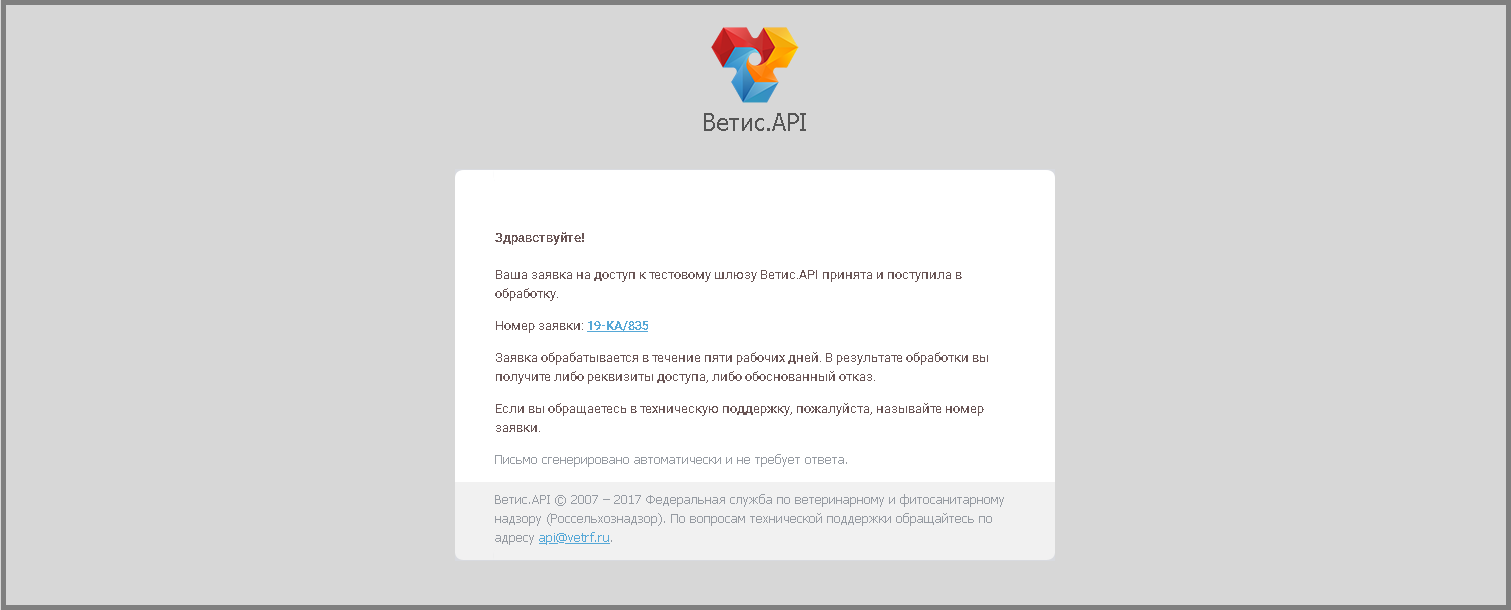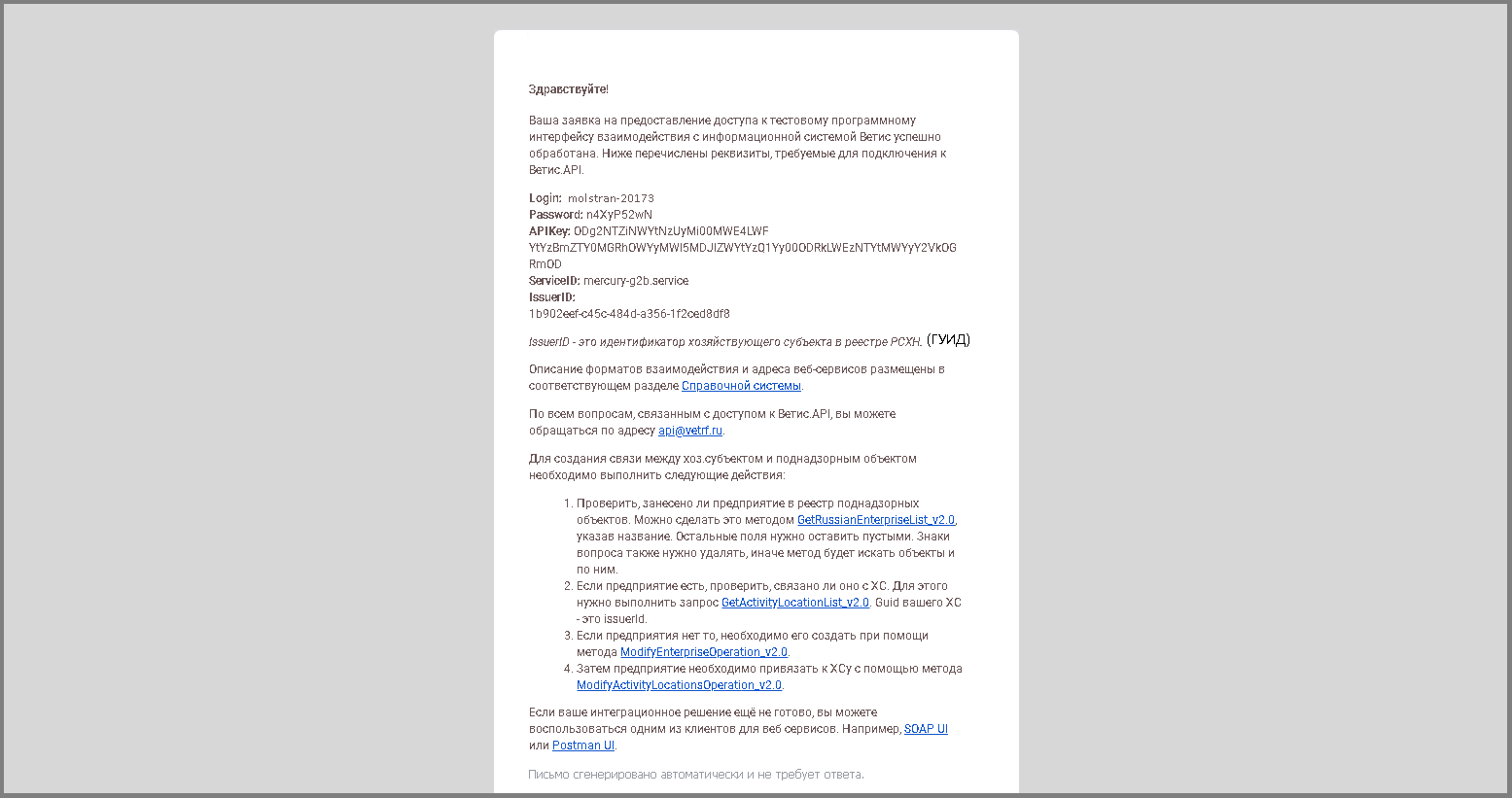Электронная ветеринарная сертификация
С 1 июля 2018 года каждый этап жизненного цикла и перемещения продуктов животного происхождения будет фиксироваться в федеральной государственной информационной системе (фгис) «Меркурий».
Автоматизированная система «Меркурий» предназначена для электронной сертификации поднадзорных Госветнадзор грузов, отслеживания пути их перемещения по территории Российской Федерации в целях создания единой информационной среды для ветеринарии, повышения биологической и пищевой безопасности.
Система «Меркурий» реализована в виде веб-приложения c подключением к системе Интернет. Работа осуществляется с помощью браузера, например Mozilla Firefox, Internet Explorer и др. Для входа в нужную подсистему пользователь должен набрать в адресной строке браузера адрес и пройти процедуру аутентификации. Для этого он должен ввести свои имя пользователя и пароль, выданные ему при регистрации в системе.
Для начала работы в веб интерфейсе системы «Меркурий» достаточно:
Для интеграции Ваше учетной системы с «Меркурий» необходимо:
1. Регистрация организации в системе "Меркурий"
Для регистрации организации в системе «Меркурий» нужно подать заявку в центральный отдел Россельхознадзор на электронную почту admin@fsvps.ru, но только при наличии электронной цифровой подписи. При наличии электронной цифровой подписи для подписания документа можно скачать программу Крипто-Про АРМ с бесплатным периодом 14 дней.
При отсутствии электронной цифровой подписи заявка направляется в бумажном виде в региональный Россельхознадзор.
В случае положительного результата рассмотрения заявки (1 неделя), на почту приходит письмо с реквизитами доступа к системе Меркурий.ХС, где Вы сможете самостоятельно гасить и выписывать электронные ветеринарные свидетельства на поднадзорную продукцию. Одновременно предоставляется доступ в системы: «Аргус» и «Ветис.Паспорт», «Цербер».
2. Добавления площадок (Поднадзорных) в "Цербер"
Для добавления площадок зайти в «Цербер» по ссылке, так же можно просмотреть инструкцию по регистрации поднадзорного объекта.
После регистрации на почту придет ссылка для подтверждения запуска процедуры регистрации, по ней необходимо перейти. Далее необходимо связаться с региональным отделом Россельхознадзор и по телефону или по дополнительному заявлению подтвердить регистрацию поднадзорного объекта (площадки).
Для просмотра успешности регистрации зайдите в личный кабинет "Цербер" перейдите в раздел «Площадки» и убедитесь в наличии статуса «Подтвержден».
Если Вы интегрируете Вашу учетную систему с «Меркурий», то в дополнении к регистрации организации, необходимо получить доступ к тестовому и продуктивному контуру ВетИС.API.
3. Регистрация в Ветис.API
Для получения доступа к Ветис.API необходимо отправить электронную заявку.
Сведения, которые потребуются для оформления электронной заявки:
- ИНН хозяйствующего субъекта, ответственного за формирование запросов к Ветис.API (как правило, это собственник продукции, осуществляющий ветеринарную сертификацию);
- контакты лиц, ответственных за технические и организационные вопросы (ФИО, место работы, адрес электронной почты, телефон);
- название подключаемой программной системы (платформы), осуществляющей запросы к Ветис.API.
- К электронной заявке необходимо прикрепить скан заявления, оформленного на бланке организации с подписью руководителя (или уполномоченного им лица) и печатью организации в соответствии с шаблоном.
Для подачи электронной заявки необходимо заполнить электронную форму:
- В разделе №1 «Внесение информации о заявителе» указать ИНН Вашей организации.
- Заполнить поля «ФИО», «Организация».
- Указать номер телефона, по которому с Вами можно связаться и электронную почту? на которую будут приходить письма с данными по доступу к тестовому или продуктивному контуру.
- Нажать кнопку «Далее».
- Кликнуть на подходящий вариант подключения.
- Нажать кнопку «Далее».
- В поле «Тип» кликнуть на параметр «Собственная разработка»(например, 1С Предприятие 8.2) или «Покупное решение» (например, АСП.Шлюз или АСП.Меркурий) и ниже указать наименование системы.
- Нажать кнопку «Далее».
Скачать и заполнить:
- Нажать кнопку «Загрузить».
- Выбрать, файл скана подписанного заявления.
- Кликнуть кнопку «Открыть».
- Нажать кнопку «Далее».
Заполнить наименование подключаемой системы и проверить заполнение остальных полей и нажать кнопку «Завершить».
На электронный адрес почты контактного лица придет письмо о принятии заявки к исполнению. Регистрация производится должностными лицами ФГБУ «ВНИИЗЖ» в срок не более 5 рабочих дней после получения заявки.
В случае положительного результата рассмотрения заявки, на почту приходит письмо с реквизитами доступа к тестовой или продуктивной версии Ветис.API.